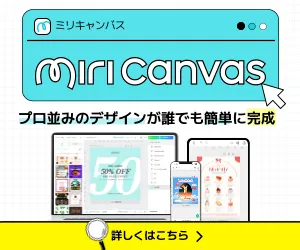ロゴ作成アプリとは
ロゴ作成アプリとは、ブラウザやスマホアプリでロゴを作成できるツールのことです。iPadのようなタブレット端末からも利用でき、デザインテンプレートや素材を使ってロゴを作成できます。
今回は無料で使えるものを中心にロゴ作成アプリを紹介。主な機能や選び方についても解説します。
ロゴ作成アプリの種類と費用相場
| 種類 | 目的・用途・特徴 | 主要ツール | 費用相場 |
| 画像・写真加工フリーソフト | 画像や写真加工に利用され無料で利用可能で Photoshopの代替ツールとして個人利用が多い | Canva /GIMP | 0円~ |
| ロゴ作成アプリ・ソフト | ロゴ・バナーなど特定領域の特化アプリで テンプレート×テキスト入力で簡単作成 | Canva Logo Garden Design Evo LOGOSTRE | 0円~2,000円/月 |
| 無料グラフィックデザインツール | バナー / チラシ / 動画 / アニメーションなど 広範囲の機能や素材・テンプレートが豊富で 様々なデザイン作成が可能 | Canva / Visme Crello / Stencil Adobe Spark | 0円~1,000円/月 |
| UI・ Webサイトデザインソフト | 主にデザイナーの利用ツールでWebサイトや UIデザイン目的とし、ツールによっては そのままページの公開も可能 | Figma / STUDIO Prott / Sketct | 0円~3,000円 |
フリーソフトは有料のデザインツールほどの機能はありませんが、初心者でも扱いやすく、簡単なデザインやロゴ作成なら問題なくできます。個人での利用者も多く、PhotoshopやIllustratorの代わりに画像加工に活用されています。ロゴ作成アプリには有料・無料のソフトがあり、商用利用ができないものもあるため、事前に確認が必要です。
無料グラフィックデザインアプリの活用範囲は広く、豊富なテンプレートでチラシ・パンフレット・バナー・ロゴといった紙媒体のデザインに加えて、動画・アニメーションも作成できます。
これらのアプリは無料から使えるものも多く、有料素材を購入したり有料プランを申し込んだりしたとしても、月額300〜1,000円程度で利用できることが多いです。
ロゴ作成アプリの主な機能
- 背景画像の簡単削除・画像加工
- おしゃれで豊富なテンプレート
- 豊富なアイコン・写真・イラスト素材
- ファイルのPDFエクスポート
- チーム内でのデザイン共有
- 各種制作物の印刷連携
- スマホ・タブレットなどマルチデバイスで簡単作成・編集
ロゴ・デザイン作成アプリの場合はPCだけでなくiPhone・iPadなどさまざまなデバイスからオンラインで作成が可能で、面倒な背景画像削除・手間のかかるフリー素材集めも不要になります。

また提供サービスによっては印刷会社と提携している場合もあり、Canvaの場合はデザインの作成から自宅への印刷配送も可能です。
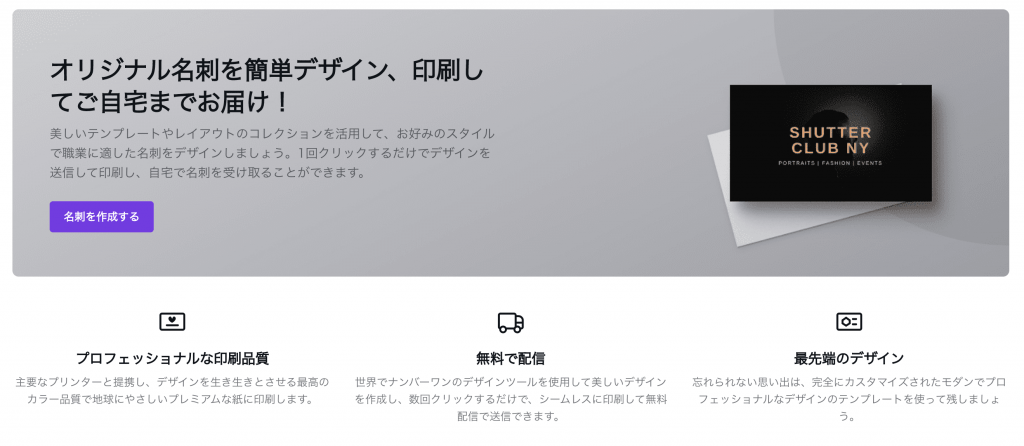
ロゴ作成アプリの選び方
ロゴ作成アプリの選び方を解説します。
無料利用・お試し期間があるかどうか
フリーソフトはもちろん、本格的なデザインアプリにも無料で使えるものはあります。無料トライアルや無料プランがあるアプリは実際に使ってみて使用感を確認できるため、「購入したものの使いづらい」ということが起こりづらいです。
素材や写真・テンプレートが豊富にあるか
提供サービスによって写真素材・テンプレート数は異なります。素材やテンプレートが豊富なこと、作りたいロゴのイメージと合っていることを確認しましょう。
海外製品の場合は日本語に対応しているか
海外製のロゴ作成アプリでは日本語対応を確認しましょう。日本語のフォントが使えるか、ヘルプがわかりやすい日本語で書かれているかを確認します。日本語のフォントが少ないとデザインの幅が狭くなり、ヘルプが読みづらいとわからないことがあったとき、解決までに時間がかかります。
ビジネス・商用利用が可能か
ほとんどのロゴ作成アプリは商用利用OKですが、念のため事前に確認するようにしましょう。提供されているやデザイン素材がビジネス向きではないこともあります。
有料プランでできること
無料アプリや無料プランに限界を感じたら、有料プランに登録するのもいいでしょう。たとえばCanvaは無料プランでもたくさんの素材や機能が使えますが、有料プランに登録することで「背景の切り取り」をはじめとする高度な機能が使えるようになり、素材の種類も増えます。
有料プランの料金や機能、素材もあらかじめ確認しておきましょう。
無料で使えるロゴ作成アプリ9選
| アプリ・ツール名 | 月額費用 | 無料プラン | 対応OS | 日本語対応 | 有料素材 | 機能・特徴 |
| MiriCanvas | ・フリー:0円※無料 ・プロ:月額790円 ※月払いは980円 | 無料プランあり プロ無料トライアル1ヵ月あり | Windows/MacOS iOS/Android PC・スマホ・タブレット全て対応 | 〇 | あり 有料は無制限 | 韓国No.1Webデザインツール 日本にローカライズされたテンプレート 無料でも利用可能 直観的な操作で初心者も簡単 |
| Canva | フリー:0円 ※無料 プロ 月払い:1,180円 年払い:11,800円 | 無料トライアル30日 | Windows/MacOS iOS/Android | ◯ | あり 有料は無制限 | 42万以上の無料テンプレート 8,000種以上の写真/素材 1クリックで背景画像削除 チーム共有・共同作業 |
| Visme | フリー:0円 ※無料 Starter 月払い:$29=約4,362円 年払い:$12.25=約1,842円 Pro team of 3 月払い:$119=約17,899円 年払い:$72=約10,829円 ※1ドル150円計算 | 無料プランあり | Windows/MacOS スマホブラウザ | △ | あり 有料は無制限 | 豊富なテンプレで1億人利用 チラシ/バナー/パンフレット Instagram/Facebookなどの ストーリー・動画作成 顧客満足度98% |
| VistaCreate ※旧Crello | スタータープラン:0円 ※無料 プロプラン 月払い:$13=約1,955円 年払い:$10=約1,504円 ※1ドル150円計算 | あり 7日間無料 | Windows /MacOS iOS/Android ※スマホ作成時は PCからアクセス不可 | ◯ | あり | ビデオクリップ・アニメーション チーム共有・共同作業 100万以上の画像・動画 |
| Stencil | フリー:0円 ※無料 プロ 月払い:$15=約2,258円 年払い:$9=約1,355円 無制限 月払い:$20=約3,011円 年払い:$12=約1,806円 ※1ドル150円計算 | あり 7日間/返金保証 | Windows /MacOS iOS/Android | △ | あり 有料は無制限 | 超高解像度500万枚の写真 300万以上のプレミア素材 24種の画像編集・写真加工機能 |
| Adobe Spark | フリー:0円 ※無料 プレミアムプラン 月払い:1,180円 年払い:11,980円 グループ版 月払い:400円 年払い:初年度4,000円 以降7,000円 | あり 個人は30日無料 | Windows/MacOS iOS/Android | ◯ | あり | 数千以上の画像・アイコン 自社ブランドテーマ作成 チーム共有・共同作業 |
| POP KIT | フリー:0円 エンジョイ:550円 プレミアム:3,278円 | あり | Windows/MacOS iOS/Android | ◯ | あり | 初月無料で利用可能 5万以上の素材が使い放題 8ヶ国語に翻訳(10円/文字~) |
| Picky-Pics | スターター:0円 個人版:980円 グループ版:1,980円 | あり 有料も30日無料 | iOS/Android | ◯ | あり | チケット制料金プラン 写真・図形を簡単デザイン PDF・PNG・URLで共有 |
MiriCanvas(ミリキャンバス)
- ポスター、チラシ、メニュー、バナー、ロゴ、POP等の種類豊富なテンプレート
- テンプレートの文字や写真を変えるだけで誰でも簡単にプロ級デザインが完成
- パソコン、スマホ、タブレット全てのデバイスから編集可能
- PDF、PNG、JPG、PPTX、MP4、GIFなどでダウンロード可能
- 背景削除やAI画像生成、AIスライド生成などデザインを効率的に作成する機能
MiriCanvasは韓国で利用者No.1のWebデザインツールです。7万種類の日本語テンプレートと2,500万種類の素材からデザインが可能です。
無料でも使うことができ、直観的な操作で初心者でもテンプレートを編集するだけで、簡単にポスターやメニュー表をプロ級のデザインに仕上げることができます。
ポスター、チラシ、SNS投稿、POP、カード作成まで、おしゃれにデザインできます。
「①テンプレートを選ぶ」「②エディタ内で要素を編集する」「③デザインをダウンロードする」の簡単3ステップでデザインが作れます。
例えばセミナーのポスターを作る時は、テンプレート検索窓から「セミナー」で検索し、写真や文字、カラーを変更して、PDFでダウンロードするだけで完成。
ポスターやチラシ作りに必須のQRコードも簡単に作成でき、デザインに張り付けることができます。
ワンクリック背景削除、不要な部分を自然に消去するエリア削除、画像の画質改善機能など、様々な機能を使ってMiriCanvasのエディタ内で全てのデザインが完結します。AI画像生成やAI文章生成、AIスライド生成などのAI機能を使えば、効率的にポスターやチラシを作成できます。
デザインに自信がない方、効率的にポスターやチラシを作成をしたい方、デザインを外注する費用を削減したい方におすすめのツールです。
| 初期費用 | 無料 |
|---|---|
| 月額費用 | 月額790円※年間契約の場合 月額980円※月間契約の場合 |
| 対応OS | Windows/MacOS iOS/Android PC・スマホ・タブレット全て対応 |
| 無料トライアル | 1ヵ月Pro無料トライアル付き ※カード登録不要 |
| 初期費用 | 無料 |
|---|---|
| 月額費用 | 月額790円※年間契約の場合 月額980円※月間契約の場合 |
| 対応OS | Windows/MacOS iOS/Android PC・スマホ・タブレット全て対応 |
| 無料トライアル | 1ヵ月Pro無料トライアル付き ※カード登録不要 |
Canva
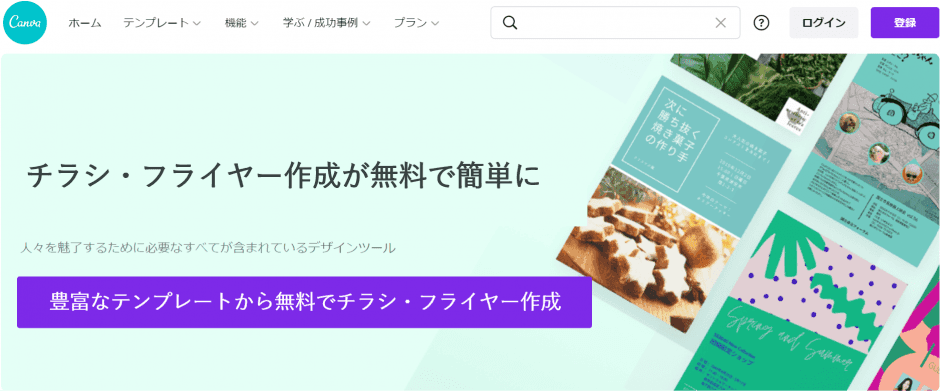
- POP・ポスター・チラシ・メニュー表・バナー素材をPC・スマホで簡単作成
- 毎日更新される42万以上のおしゃれなテンプレート素材
- 面倒な背景画像も1クリックで削除
- 動画・画像・印刷も簡単に出力可能
| プラン | フリー | プロ |
|---|---|---|
| 初期費用 | 無料 | 0円 |
| 月額費用 | 0円 | (月払い) 1,180円 (年払い) 11,800円 |
| 備考 | - |
| 初期費用 | 無料 |
|---|---|
| 月額費用 | 0円 |
Adobe Express
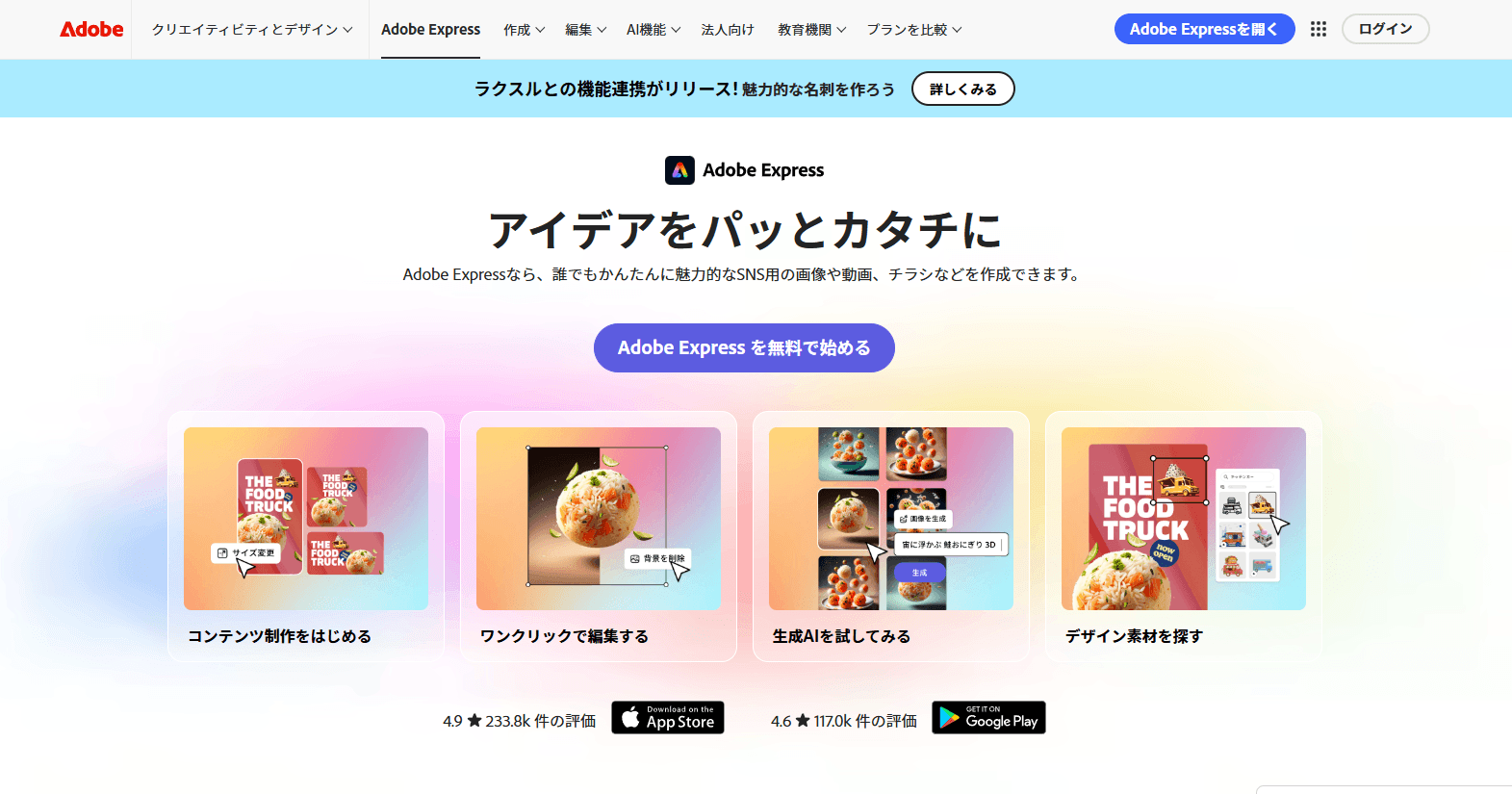
- プロがデザインしたテンプレートを利用できる
- チラシ・ポスター・SNSバナーにも活用
- 豊富なテンプレート・フォント
| プラン | 無料プラン | プレミアムプラン | グループ版 |
|---|---|---|---|
| 初期費用 | 0円 | 0円 | 0円 |
| 月額費用 | 0円 | (月払い) 1,180円 (年払い) 11,980円 | (月払い) 400円 (年払い) 初年度4,000円 意向7,000円 |
| 初期費用 | 0円 |
|---|---|
| 月額費用 | 0円 |
Visme
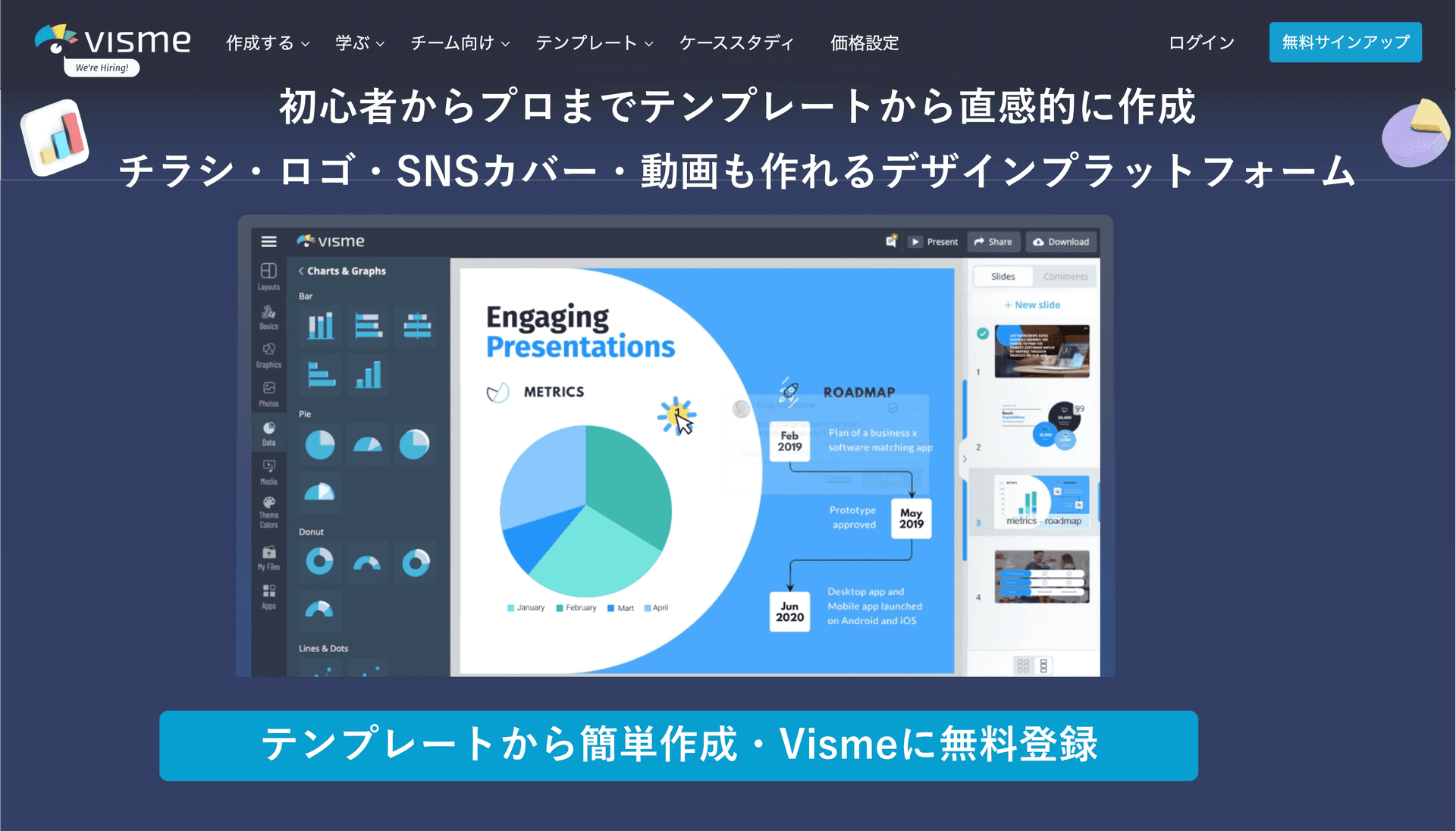
- 個人から大企業まで多くの企業で利用実績:IBM・チューリッヒ・ユニリーバ
- 豊富なテンプレートで初心者でも簡単デザイン作成
- ドラッグ&ドロップの直感的な操作でチラシ/バナー以外にも動画作成も可能
| プラン | Basic | Starter | Pro team of 3 |
|---|---|---|---|
| 初期費用 | 0円 | 0円 | 0円 |
| 月額費用 | 0円 | (月払い) $29=約4,362円 (年払い) $12.25=約1,842円 ※1ドル150円計算 | (月払い) $119=約17,899円 (年払い) $72=約10,829円 ※1ドル150円計算 |
| 初期費用 | 0円 |
|---|---|
| 月額費用 | 0円 |
Stencil
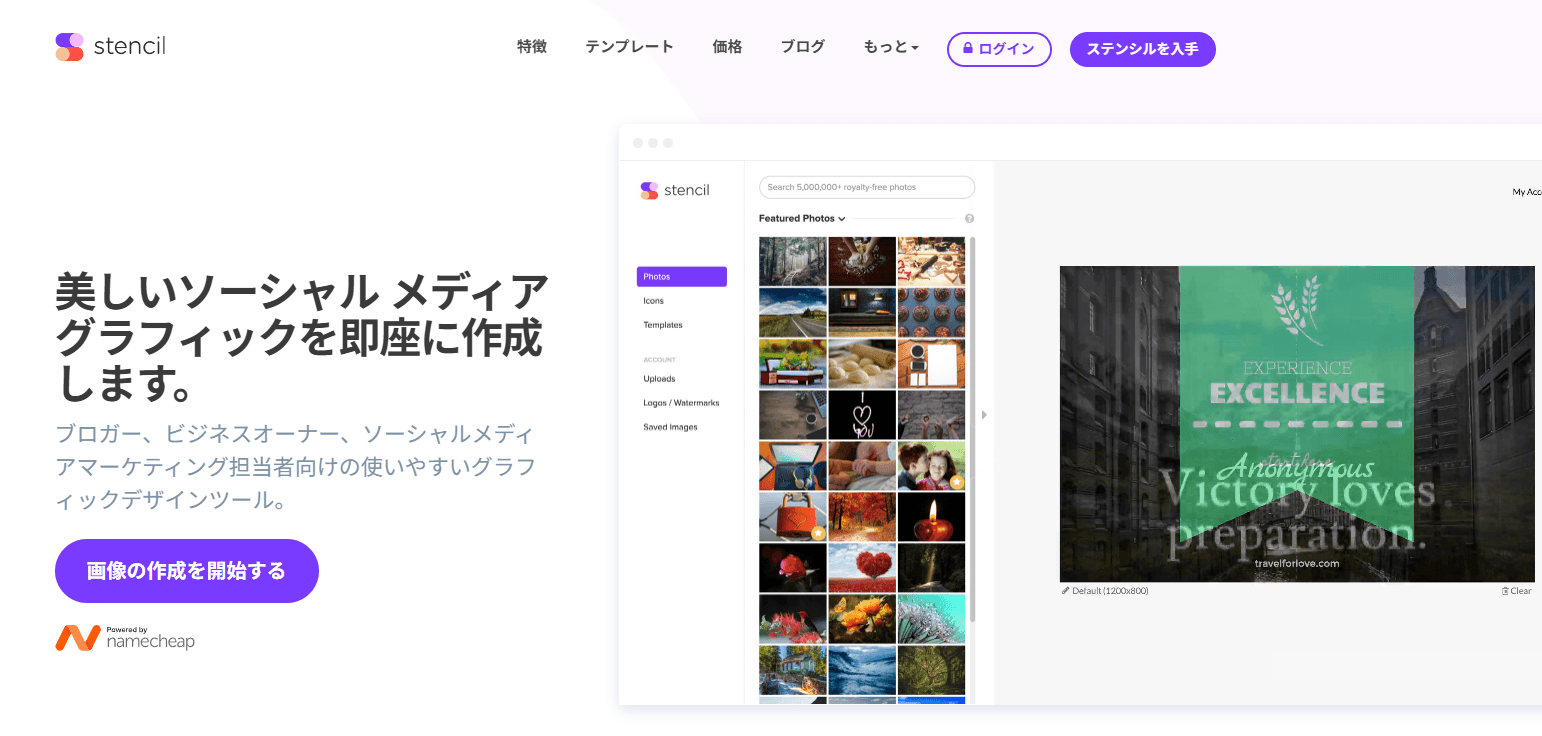
- おしゃれな超高解像度500万枚の写真・300万以上の無料テンプレートを利用
- 直感的な操作で初心者・個人ブロガー・SNS投稿動画の作成におすすめ
- WordPressプラグイン・GoogleChrome拡張機能などツール連携でスピードデザイン作成
| プラン | 無料プラン | プロ | 無制限プラン |
|---|---|---|---|
| 初期費用 | 0円 | 0円 | 0円 |
| 月額費用 | 0円 | (月払い) $15=約2,258円 (年払い) $9=約1,355円 ※1ドル150円計算 | (月払い) $20=約3,011円 (年払い) $12=約1,806円 ※1ドル150円計算 |
| 初期費用 | 0円 |
|---|---|
| 月額費用 | 0円 |
VistaCreate
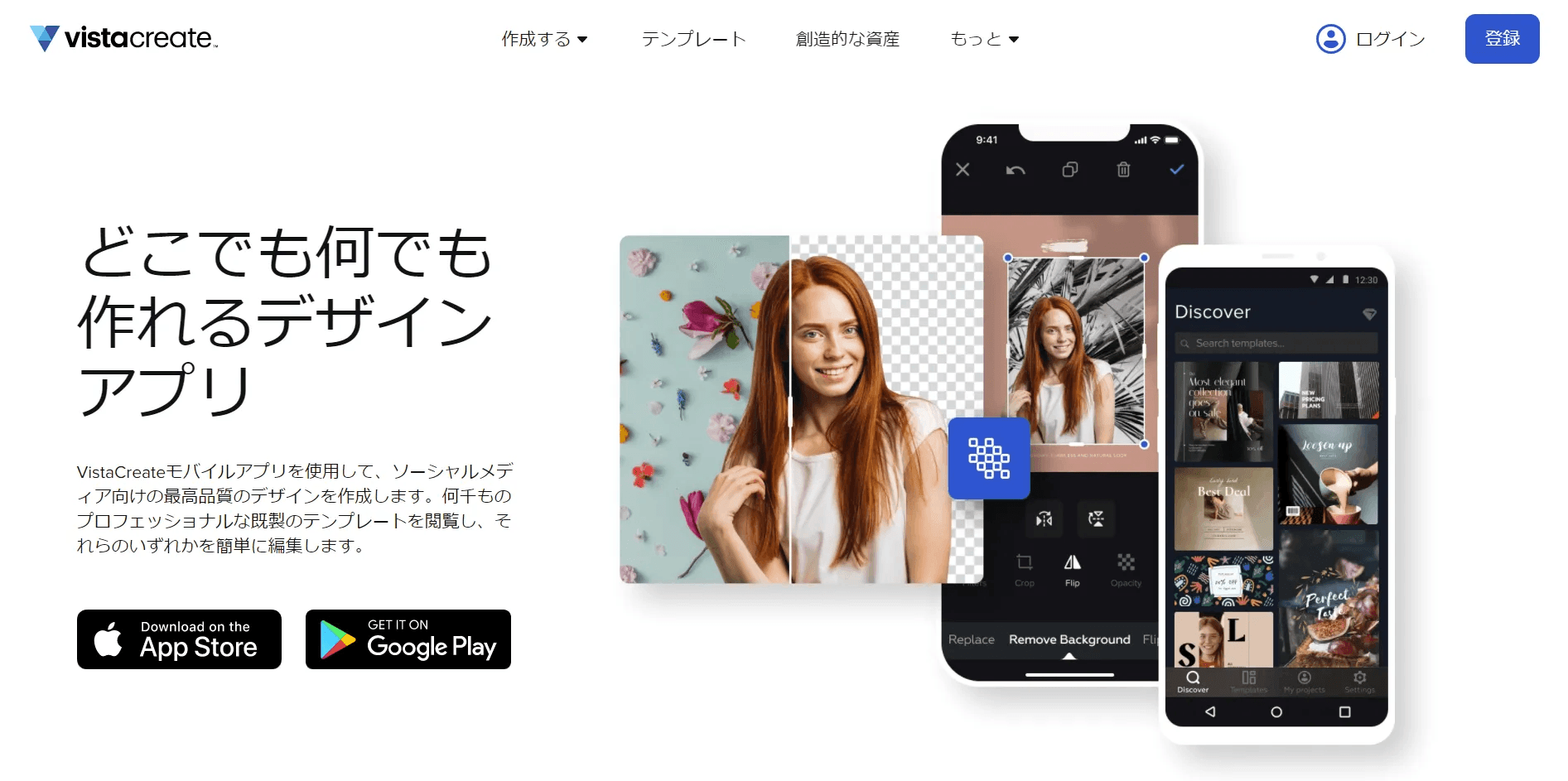
- 100万以上の素材・テンプレートを無料で使える
- 背景画像削除・切り抜き・ぼかし・透過度調整など豊富な画像加工機能
- アニメーション効果・動画トリミング・画像への音声追加も可能
| プラン | スタータープラン | プロプラン |
|---|---|---|
| 初期費用 | 0円 | 0円 |
| 月額費用 | 0円 | (月払い) $13=約1,955円 (年払い) $10=約1,504円 ※1ドル150円計算 |
| 備考 | - |
| 初期費用 | 0円 |
|---|---|
| 月額費用 | 0円 |
Flep(フレップ)- 撮影写真からiPhone・スマホアプリで簡単デザイン作成
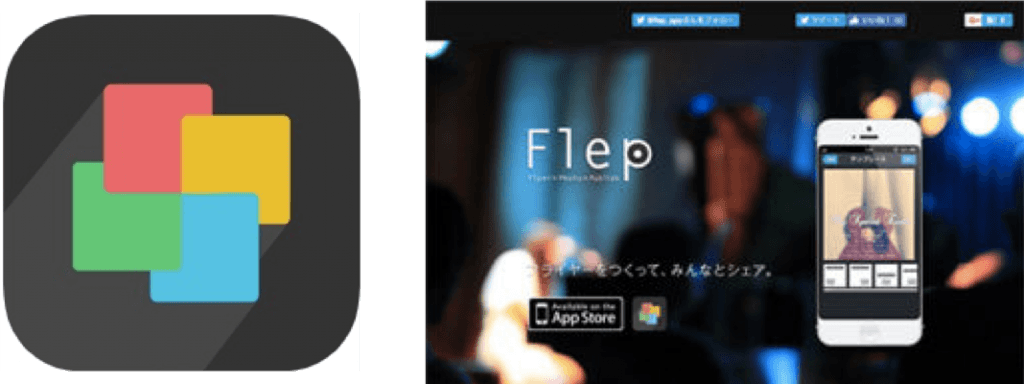
- アプリで作成可能
- アカウント登録無し
- 撮影した写真からチラシを作るアプリ
Flep(フレップ)はアプリで作成することが可能です。高品質の広告を作成することが可能で、自分で撮った写真を加工して作成をするため、オリジナリティの高い広告が仕上がります。また作成した広告はWebでシェアができるため、おすすめです。
DesignEvo – 10,000以上のテンプレート・オンラインの無料ロゴ作成サイト
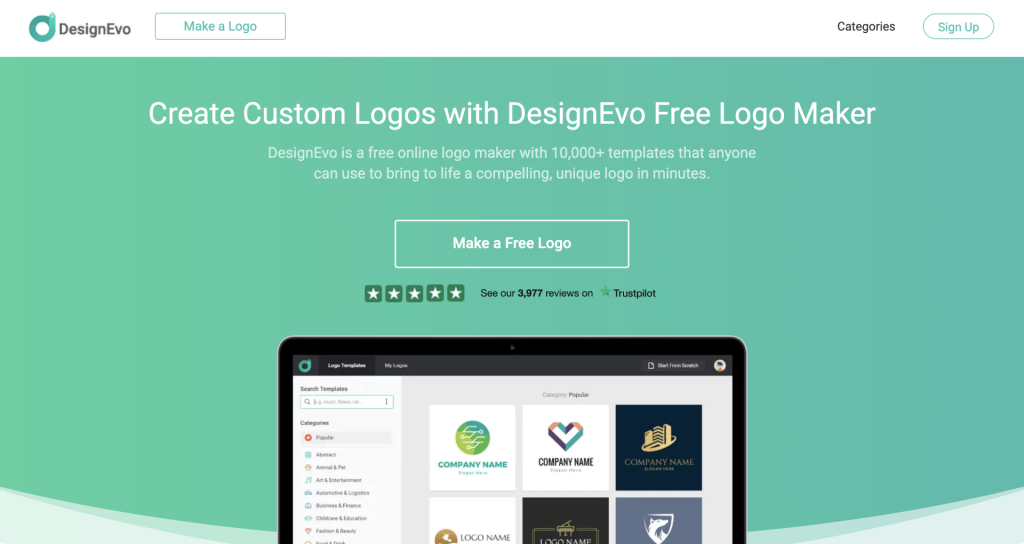
- 無料から使えるオンラインロゴ作成アプリ
- 1万以上のテンプレートからオリジナルロゴを自作
- プラスプランで商用利用も可能
DesignEvoは法人企業や美容/サロン・教育など豊富なカテゴリーが用意され、1万以上のテンプレートが利用できるブラウザ利用のオンラインロゴ作成ツールです。
テンプレートの編集・オリジナルのデザインロゴ作成・フォントも豊富な種類があるため一からオリジナルロゴを自分で作りたい人にもおすすめです。プラスプランでは著作権の利用も可能で、自己責任の範囲で商標登録もできます。
| 初期費用(買切り型) | 月額費用 | 無料トライアル |
| フリー:0円 ベーシック:24.99ドル(約2,700円) プラス:49.99ドル/回(約5,500円) | 0円 | あり |
詳細はこちら:https://www.designevo.com/
Hatchful – Shopify提供・無料ロゴ作成ジェネレーター・メーカー
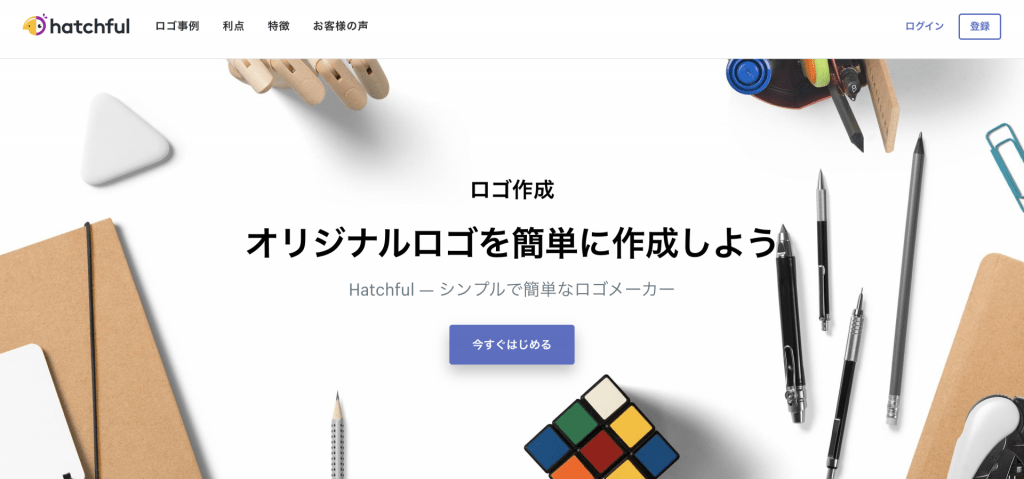
- ネットショップ作成のShopifyが提供
- 完全無料のロゴジェネレーター
- クリック操作で簡単作成
Hatchfulはネットショップ作成ソフトShpify(ショピファイ)が提供している、無料で使えるネットショップ・ビジネス向けのロゴジェネレーターです。
PC・アプリともに利用が可能で企業ロゴ・ブランドロゴがだれでも簡単にクリックしていくだけで作ることができます。完全無料のロゴジェネレーターのため、ロゴ作成だけを求めている方にはおすすめです。
詳細はこちら:https://hatchful.shopify.com/ja/
| 初期費用 | 月額費用 | 無料トライアル |
| 0円 | 0円 | 完全無料 |
商用利用OKのロゴデザイン作成サイト7選
Logaster Brand Maker – 名刺・ロゴ・ファビコンなどブランドキットを1つで作成
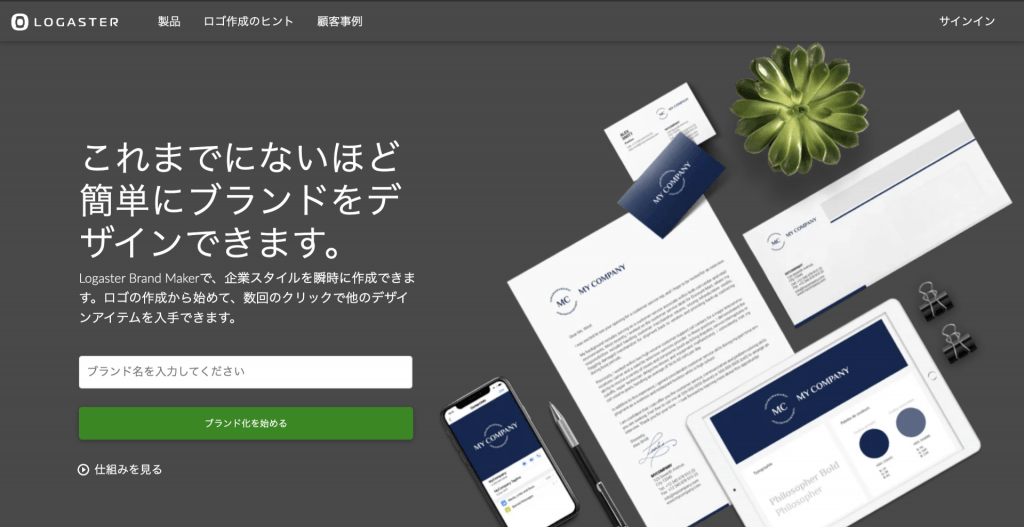
- 無料から使えるオンラインロゴ作成ソフト
- 名刺・ロゴ・ファビコンなどブランドキットも1つで作成
- 月額0円でロゴダウンロードの買い切り型
LOGASTERも無料からオンラインでデザイン作成ができるロゴ作成ソフトです。数回のクリックでロゴ作成が簡単にできます。100以上のテンプレート・アイコンを選んで、テキスト入力するだけすぐに作成できます。
料金プランはファイルのサイズで分かれており、スモールサイズは無料・XSサイズ(1024ピクセル)9.99$(約2,200円)Sサイズ(5,000ピクセル)でも19.99$(約5,400円)でロゴダウンロードが可能です。
| ダウンロード費用/件 | 月額費用 | 無料トライアル |
| Sサイズ:0円 / XS:2,199円 S:5,399円 / M:6,999円 | 0円 | あり |
詳細はこちら:https://www.777logos.com/
Logo Garden – 250万を超えるカスタムデザインから簡単ロゴ作成
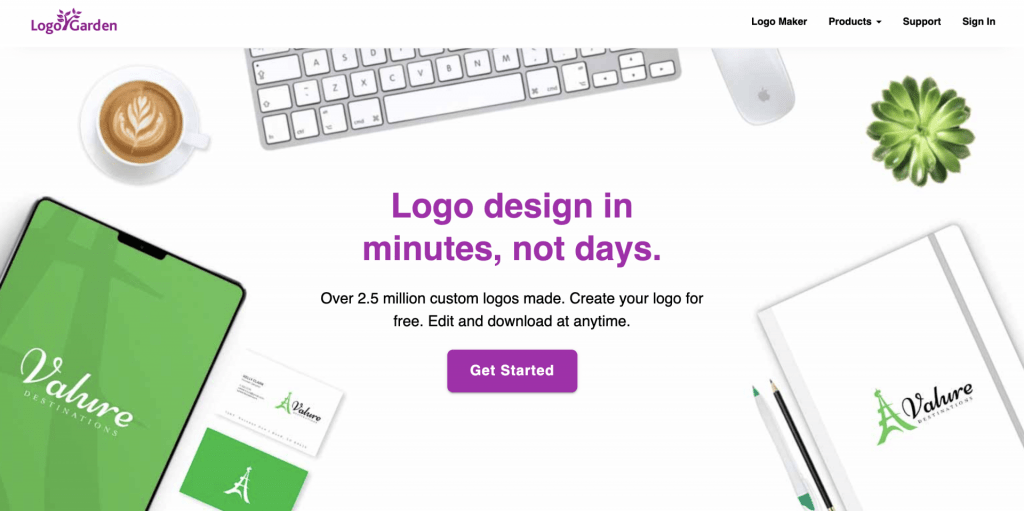
- サイズ・カラー変更も簡単操作
- 業界別に区分けされたわかりやすいアイコン選択
- ロゴの商用利用も可能
Logo Gardenはテンプレートアイコンとテキストを編集するだけで、誰でも簡単に作れるロゴ作成ツールです。
アイコン素材は業界別にわかりやすく区分けされており、テキスト・サイズ・カラーの変更も可能です。また作成したロゴはビジネス利用(商用・商標利用)もできるため、オリジナルロゴデザインができます。※商用利用:自己責任の範囲で行いLogoGarden自体が保証はしていません
確実に著作権を得たい場合には有料プランのCustom Logo Designの利用がおすすめです。
| 初期費用 | 月額費用 | 無料トライアル |
| 0円 | Logo Maker:12.5$(約1,370円) Custom Logo:39$(約4,300円) | なし |
詳細はこちら:https://www.logogarden.com/
Online Logomaker – おしゃれなデザインをロゴメーカーで無料で作成
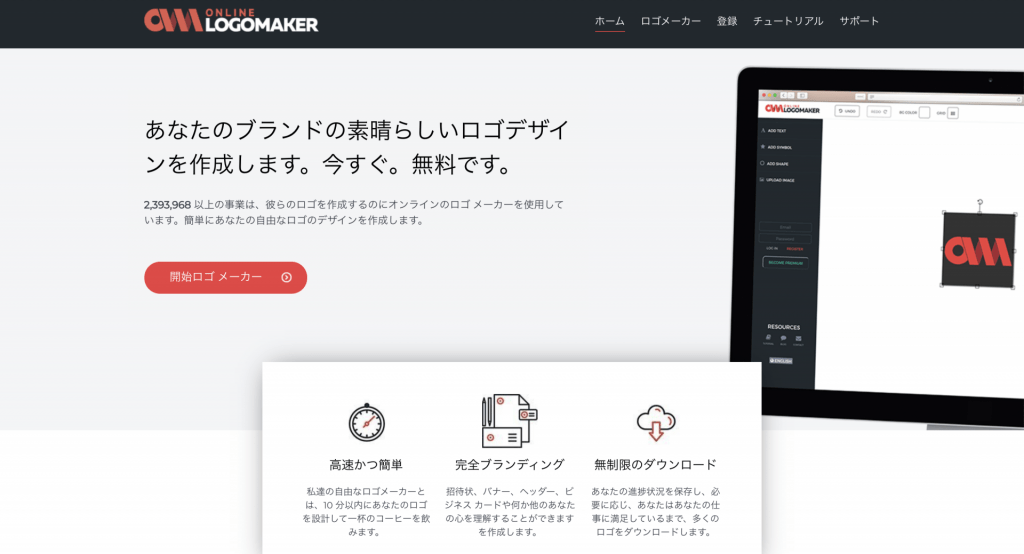
- 無料から簡単作成のロゴジェネレーター
- フォント種類が豊富でカラー・サイズ変更も可能
- 有料プランでビジネス利用もできる
Online LogoMakerは無料からテキスト・アイコン・画像素材の利用が可能な、オンラインロゴ作成メーカーです。
フォント種類が豊富でカラー・サイズ変更も可能で、商用利用もできます。
ただしビジネス利用の場合は有料プランへの登録が必要となるため、無料プランで自社にあった素材があるかを確かめてから有料登録を行いましょう。
| 初期費用 | 月額費用 | 無料トライアル |
| 0円 | 0円 | 完全無料 |
Logo Type Maker – テキスト入力だけで簡単作成のロゴ作成ソフト
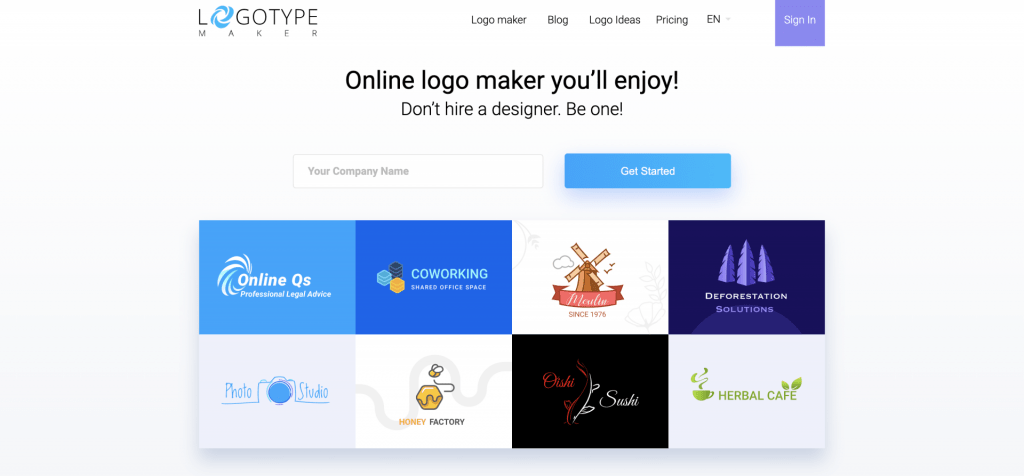
- 複数回のクリックで簡単ロゴ作成
- 100万以上のクリップアートと組み合わせ
- カテゴリー毎にテンプレートを一覧表示
Logo type Makerはもテキスト入力・複数回のクリックで簡単にロゴ作成ができるオンラインデザイン作成ツールです。
100万以上のクリップアートと組み合わせることで、オリジナルのロゴ作成が可能です。またテンプレートロゴをカテゴリ毎に一覧表示され、選択後に配色パターン・サイズの編集が可能です。
| ダウンロード費用/件 | 月額費用 | 無料トライアル |
| ベーシック:1.99$(約220円) プレミアム:4.99$(約550円) | 0円 | 一部無料 |
詳細はこちら:https://logotypemaker.com/
Youi Draw – 数百のテンプレートからオリジナルのロゴ作成を無料作成
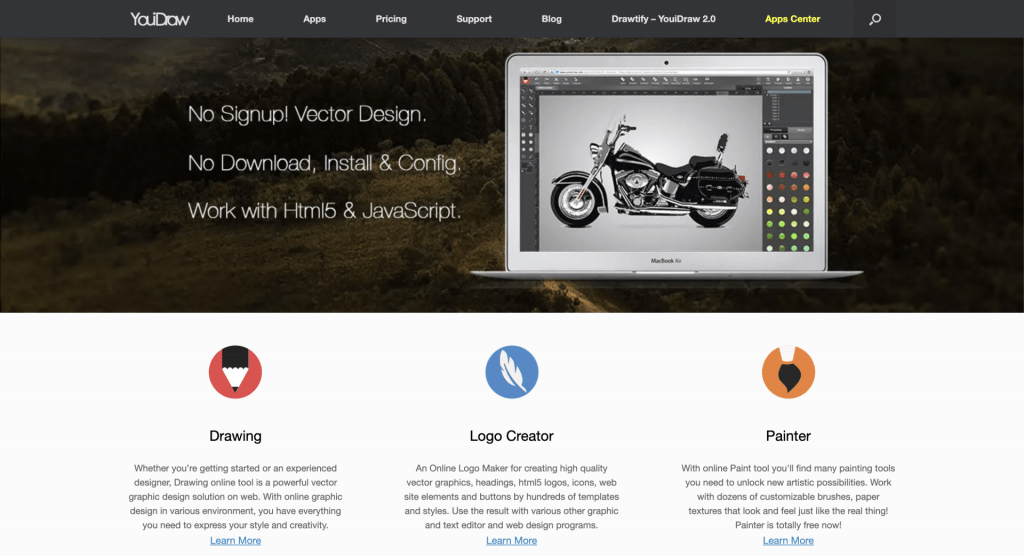
- 豊富なロゴ・写真素材・テンプレート
- 曲線・素材結合など充実の編集機能
- 有料プランで商用利用も可能
Youi Drawは豊富なテンプレートやロゴ・写真素材が備わっている無料からつくれるオンラインロゴ作成ツールです。
編集機能も豊富でポイント追加・線や曲線作成・テンプレート素材の結合・分割できるため、高機能なオリジナルのロゴ作成ツールを検討している方におすすめです。
無料プランでは商用利用はできませんが、有料プランでは可能なためフリープランで使いやすさを確認しながら検討していきましょう。
| 初期費用 | 月額費用 | 無料トライアル |
| 0円 | フリー:0円 月払い:9.99$(約1,100円/月) 年払い:99.99$(約11,000円/年) | あり |
詳細はこちら:https://site.youidraw.com/
Crello – 無料から使えるグラフィックデザイン作成・写真加工・編集ソフト
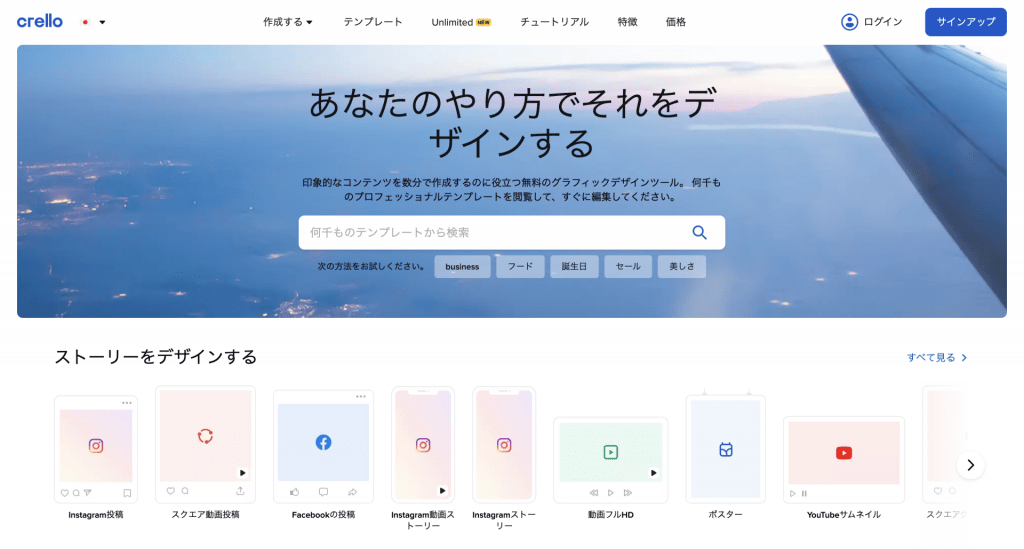
Crelloはロゴ作成だけでなく、画像編集・写真加工・アニメーションを無料で作成ができるオンライングラフィックデザインツールです。クラウド型のデザイン作成ツールのためインストールも不要で、画像・動画は1万以上の素材が用意されています。
そのため専門知識がなくとも、誰でも簡単にクオリティの高い画像・動画・アニメーションの作成編集ができます。さまざまなテンプレートが用意されていているため、Facebook・InstagramなどのSNS投稿・ポスターやチラシ作成も可能です。
| 初期費用 | 月額費用 | 無料トライアル |
| 0円 | フリー:0円 プロ:7.99$(約880円) | あり |
詳細はこちら:https://crello.com/ja/
Tailor Brands – AI(人工知能)×ロゴジェネレーター・ハイクオリティロゴ作成ツール
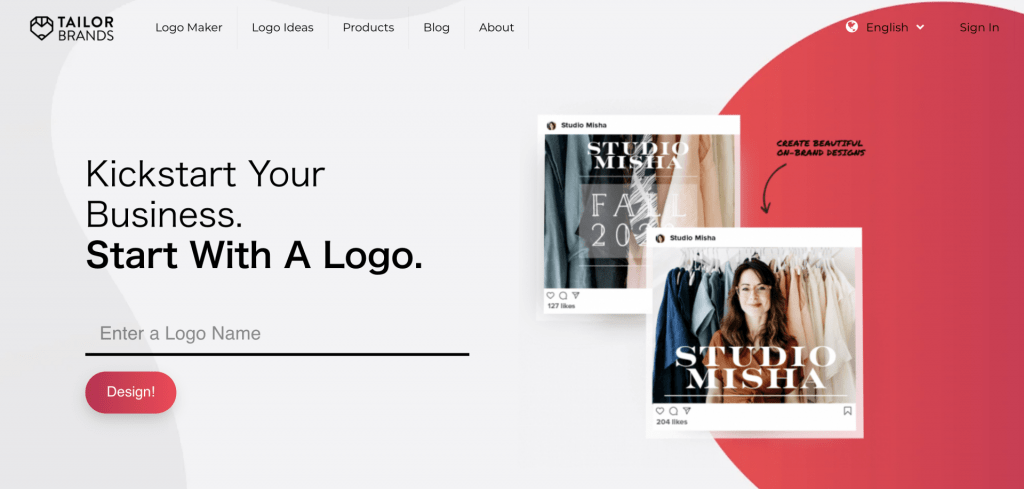
Tailor Brandsは他のロゴ作成ツールでは一般的な画像カスタマイズ機能はありませんが、アイコン素材・テキスト・フォント種類も豊富に備わっており、カラーなどもカスタマイズ編集が可能です。プロ向けというよりは、初心者向けのツールいえるためはじめての方にはおすすめです。
ただし、日本語には対応していないため不安がある方は別のツールを検討しましょう。
またTailor Brandsはロゴ作成以外にもサービス提供をしており、オリジナルデザインの作成・印刷・ブランド付きプレゼンスライドなど、プロデザイナーの人にもおすすめのデザイン作成アプリです。
| 初期費用 | 月額費用 | 無料トライアル |
| 0円 | ベーシック:9.99$(約1,100円) スタンダード:19.99$(約2,200円) プレミアム:49.99$(約5,500円) | あり |
UI・Webサイト作成におすすめのデザインソフト8選
Adobe XD – ワイヤーフレーム・プロトタイプも思い通り、UI/UXデザイン作成ソフト
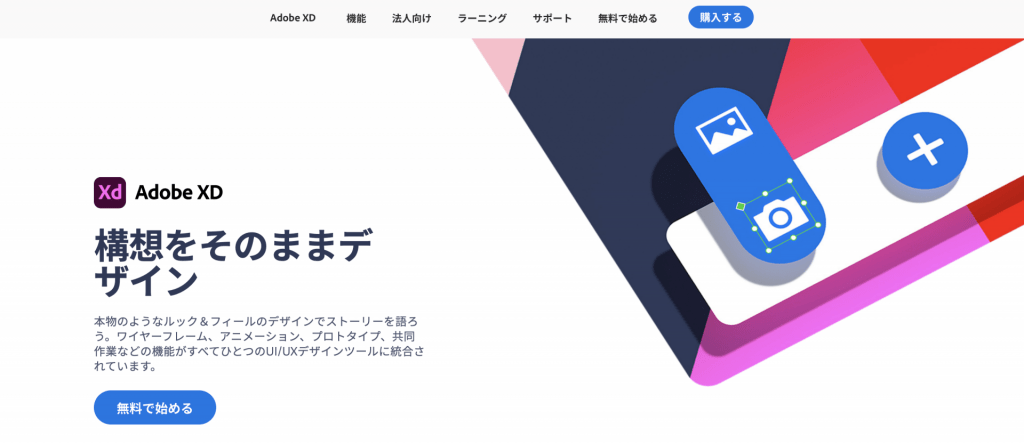
- 思いのままに作れるUI・UXデザイン作成ソフト
- ワイヤーフレーム・プロトタイプ・アニメーションなんでも作れる
- デザイン作成ソフトとも連携で作業の効率化を実現
Adobe XDはIllustratorやPhotoshopなどグラフィック作成ソフトを提供するAdobe社のUI/UXデザイン作成ツールです。月額利用費用はある程度高いですがプロデザイナー・フリーランス・法人企業での利用におすすめです。
またアドビが提供するPhotoshopやIllustratorに加えて、Sketchとも連携が可能なため、作業効率も高めながらデザイン作成をしたい方に向いています。
ワイヤーフレーム・プロトタイプ・アニメーション作成など思い通りのUI/UXデザインを作りたい・本格的なUIツールを検討の方におすすめです。
| 初期費用 | 月額費用 | 無料トライアル |
| 0円 | スターター:0円 XD単体プラン: 9.99$(約1,100円) コンプリートプラン: 52.99$(約5,840円) | あり |
Sketch – 豊富なプラグインで高いカスタマイズ性・UI特化のデザイン作成ツール
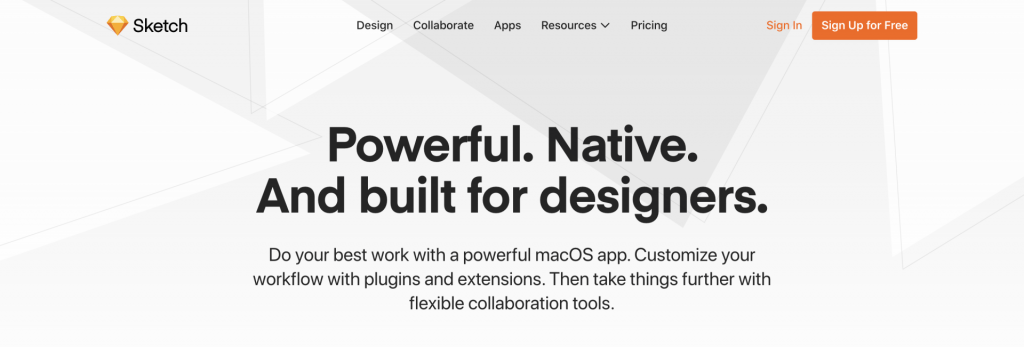
- メンバー・クライアントと共同作業編集
- スマホアプリを活用でモバイルデザインが確認可能
- 豊富なプラグインでカスタマイズ利用・Figmaデータも連携
SketchはオランダにあるBohemian Coding社が開発している海外産のUIデザイン作成ツールです。
特徴は豊富なプラグインによるオリジナルのカスタマイズ利用ができる点で、Adobe XDよりも古くから提供されているため操作性・機能の豊富さの観点で多くのデザイナーから人気のあるツールです。
プラグインを活用してさまざまなデザイン・アプリケーションと外部連携も可能な点も人気の理由です。
30日間の無料トライアルでは機能制限はなく利用ができるようになっており、月額費用は99$(約11,000円)の有料プランですべての機能が利用できます。注意が必要なのは対応OSで、利用できるのはmacOS限定のためWindows利用の方は検討が必要です。
| 初期費用 | 月額費用 | 無料トライアル |
| 0円 | スタンダード:9$(約990円) | あり(1ヶ月) |
詳細はこちら:https://www.sketch.com/
Figma – リアルタイムに複数人編集可能・無料から使えるオンラインUIデザインツール
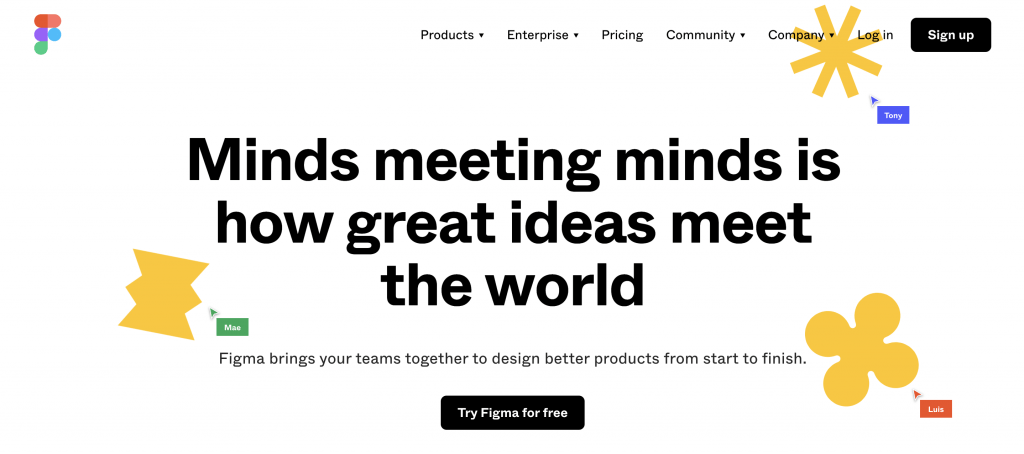
- 無料からプロトタイプ・UIデザイン作成
- 1つのURL共有で共同編集・作業が可能
- Adobe XD・Sketchとの外部連携もできる
Figmaはリアルタイムでデザインの共同編集が可能なクラウド型のUIデザインツールです。1つのURLを共有することで、共同作業が可能なため作業効率・コミュニケーションコストを下げることができます。
また無料プランもたるため、費用をかけずにUIデザイン作成をしたい人におすすめのツールです。
外部連携も可能でAdobe XDやSketchからのデザインインポートが可能なため、外部デザイナーとのデータの共有も簡単に実施できます。
| 初期費用 | 月額費用 | 無料トライアル |
| 0円 | フリー:0円 プロフェッショナル:12$(約1,320円) オーガナイゼーション:45$(約4,960円) | あり |
詳細はこちら:https://www.figma.com/
InVision Studio – プラグイン不要でアニメーション作成・ノーコードUIデザインソフト
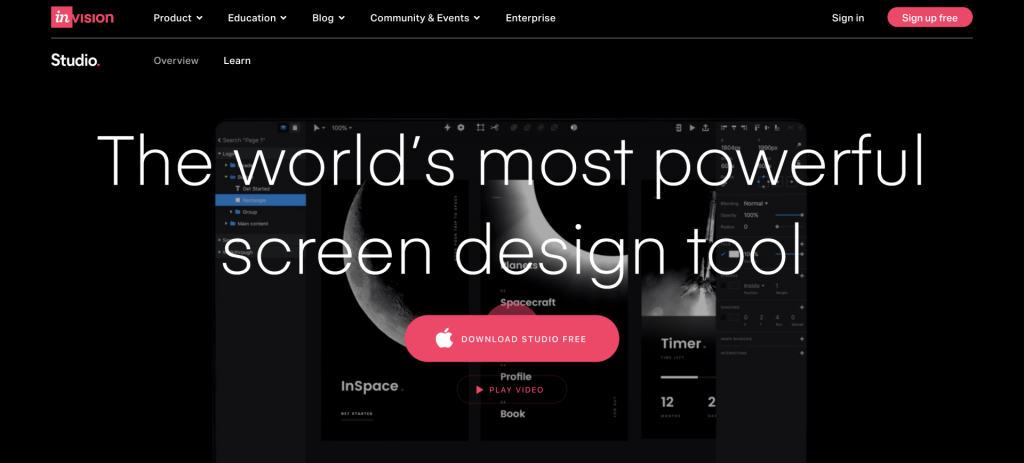
- プラグイン不要でアニメーション作成
- InVisionツールと連携が魅力
- API機能の公開でさまざまなツールと連携
- IBM・amazonなど海外大手で利用実績
inVision Studioはプロトタイピングツールを提供している”InVision”2018年に提供を開始したUIデザインツールで、サイト上からダウンロードすることでオンライン利用ができます
デフォルト機能としてアニメーション作成が可能で、InVisionサービスとも連携しているため効率的に作業を行うことができます。
InVisionの一番の強みはAPI機能が公開されているため、自社でプラグイン・アプリ開発ができるのが大きな魅力です。
| 初期費用 | 月額費用 | 無料トライアル |
| 0円 | フリー:0円 スターター:15$(約1,650円) プロフェッショナル:25$(約2,750円) | あり |
Framer – 外部ツール連携・自由度の高いコンポーネントUIデザイン作成ソフト
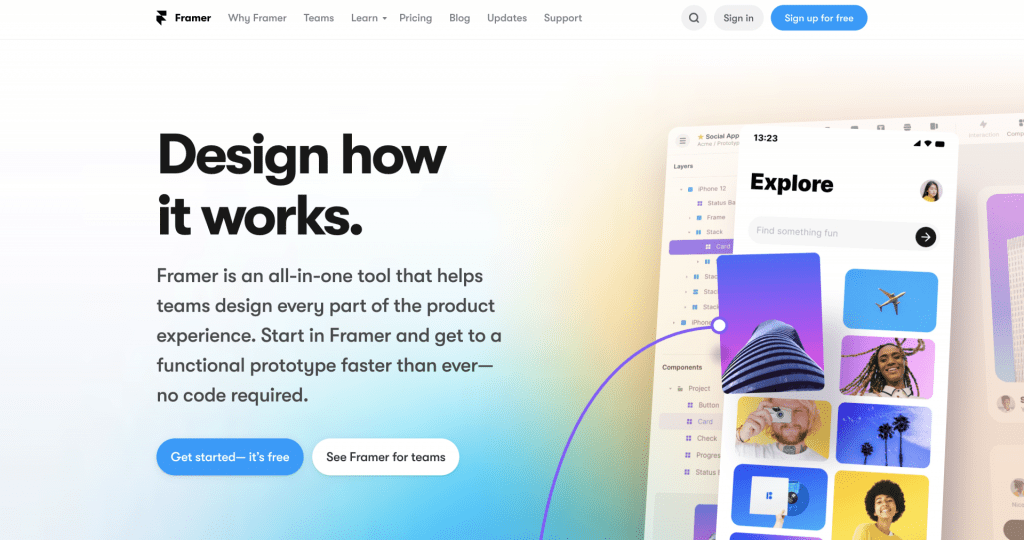
- 元Facebookメンバーが開発したUIデザインツール
- 自由なコンポーネント利用
- 対応OS:Macのみ
Framer (フレーマー)はFacebookの元メンバーが開発したプロトタイプ/UIデザインツールで、コンポーネントの自由度が高く、なめらかなアニメーション作成が特徴のツールです。
2017年のアップデートでデザイン作成機能が追加されUIデザインツールとして利用が普及し、アニメーションやデザイナーが作成した素材の組み込み可能が可能です。
対応OSはmacOSのみのためWindows環境では利用不可な部分だけ注意が必要です。
| 初期費用 | 月額費用 | 無料トライアル |
| 0円 | インディビジュアル:12$(約1,320円) スモールチーム:79$(約8,700円) | 完全無料 |
詳細はこちら:https://www.framer.com/
Drama – プロトタイプからアニメーションまでオールインワンのUIデザイン作成
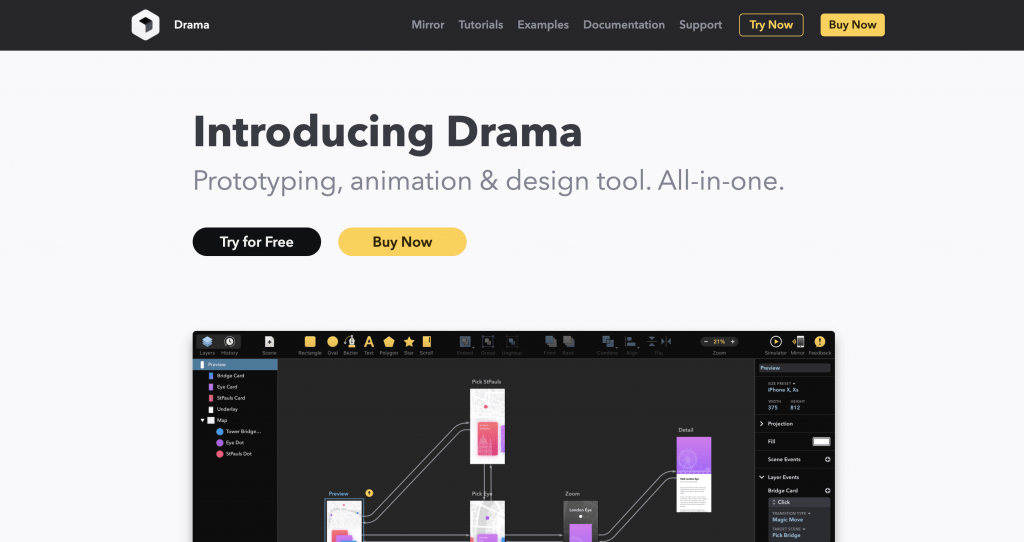
- 3Dデザイン・インタラクティブ表現に強い
- Amazon・Appleなど有名海外企業で導入実績
- iPhoneやiPadなどスマホ・タブレットでも動作確認可能
Dramaはプロトタイプからアニメーション作成まで1つで作ることができるUIデザイン作成ツールです。インタラクティブな表現に強く2Dだけでなく、3D領域での利用に効果を発揮します。
また、操作性も評判が高く3Dグラフィックを含んだデザイン設計を行うデザイナーにおすすめで、スマホ・タブレットでもプロトタイプの動作確認も可能です。
| 初期費用 | 月額費用 | 無料トライアル |
| 0円 | フリー:0円 スタンダード:9$(約990円) | あり |
詳細はこちら:https://www.drama.app/
STUDIO – Webサイトをそのまま公開・無料から使える国産UIデザイン作成ツール
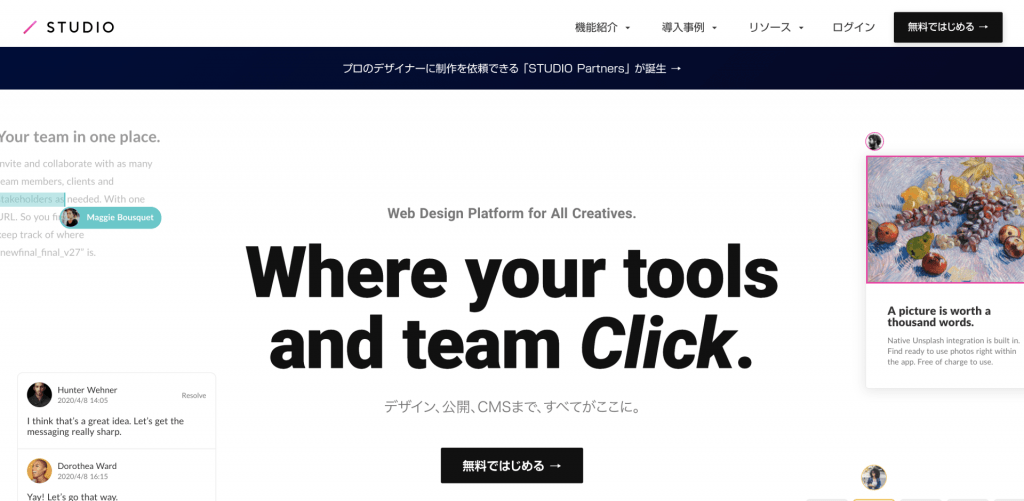
- 無料から使える国産のUIデザイン作成ツール
- ドラッグ&ドロップで直感的操作
- ボタン1つで Webサイトとして公開
STUDIOは2018年にリリースされた国内産のUIデザイン作成ツールで、ボタン1つで作成したデザインWebページとして公開が可能なノーコード開発ツールです。
無料から利用が可能で操作もブロック内の要素をドラッグ&ドロップで直感的なデザイン作成ができ、アニメーション機能も有しています。
ノーコードでサイト作成が可能なため、開発部門をもたない企業でもデザイナーがいれば Webサイトを作成することができます。
| 初期費用 | 月額費用 | 無料トライアル |
| 0円 | フリー:0円 ベーシック:980円 プロ:2,480円 | あり |
詳細はこちら:https://studio.design/ja
Illustrator – Web・モバイル・ロゴ・アイコンまで作れる万能デザイン作成ソフト
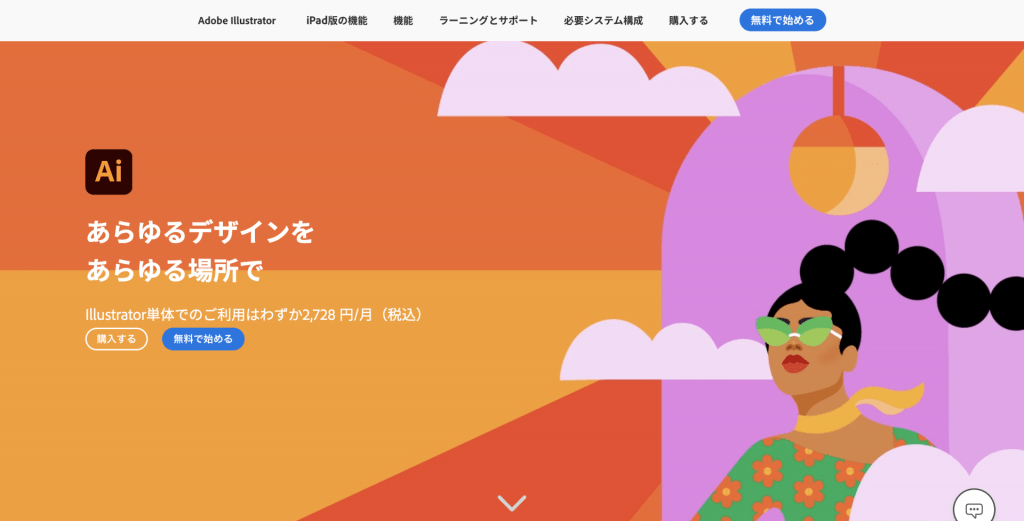
Illustratorは国内外を問わず最も知名度が高いといえるアドビ社が提供のデザイン・グラフィック作成ツールですが、UIデザインツールとしても利用が可能です。Web・モバイルサイトのデザインだけでなく、ロゴ・アイコン・イラストなどさまざまな場面でデザイン作成が可能です。
| 初期費用 | 月額費用 | 無料トライアル |
| 0円 | 単体プラン:2,728円 Creative Cloudコンプリートプラン:6,248円 | あり |
まずは無料プランでロゴ作成アプリの使用感を確かめよう
ロゴ作成アプリやデザインアプリの中には、無料プランでも高度なデザインができるものもあります。このようなアプリは直感的に操作できることが多く、デザイン初心者でもテンプレートや素材を使ってロゴやポスターなどを作れます。
まずは無料プランでアプリの使用感や使える素材をチェックしてみましょう。有料プランに登録するとしても、無料プランでいくつかのアプリを使ってみて、最も使いやすそうなものを探すことをおすすめします。